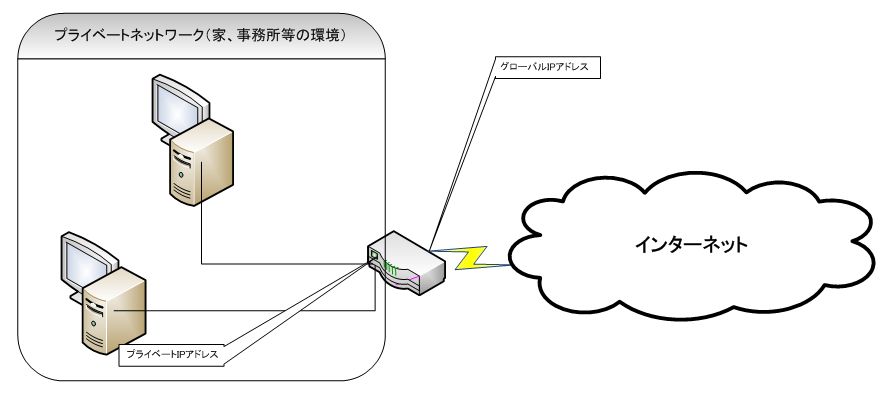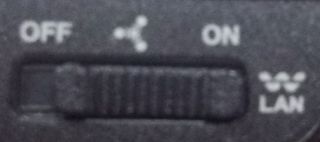全世界繋がっているインターネット。繋がるには言葉が必要。人間もそう。
でもアフリカ人と日本人ってインターネット程、蜜に繋がれない。言葉が違うから。
インターネットの世界は全て言葉が共通なんです。
どんな言葉を使っているかというとTCP/IPという言葉です。
その言葉のやり取りのひとつにIPアドレスがあります。
IPアドレスは相手の住所みたいなものですね。あなたのパソコンにも必ず
IPアドレスが割り振られています。
この0~255の4つの組み合わせが全ての住所になります。
今住民が爆発的に増えて、枯渇しているという話は、また別の話でありますが
そのあたりはまたそのうち。
IPアドレスはグローバルIPアドレスというのがありますが
これは、全世界でひとつしかない住所ですね。そのIPアドレスが指し示す住所の場所まで
到達し、そこの家の扉の前まで一気に行けます。
そこでプライベートIPアドレスですね。これは、その扉を開け、玄関から先
の内輪のIPアドレスです。つまりその家の中でしか通用しないIPアドレスです。
会社でしたら、その会社内で決められたIPアドレス。
例えば、3台のPCがあれば、その家のプライベートIPアドレスは3台そして
玄関のIPアドレスです。これはゲートウェイと言われているところですね。
つまり、ゲートウェイで外の世界のグローバルIPアドレスと
内の世界(家の中)のプライベートIPアドレスと橋渡しをしているんです。
その橋渡しの役割をしているのがルーターです。
外へつながる線は1つ。内に繋がる線は複数ありますね。
外へつながっている線がグローバルIPアドレスが割り振れていると
考えてもらってよいかと思います。
そして、そのルーター自体のプライベートIPアドレスが通常
192.168.1.1になっています。家の玄関です。ここはデフォルトゲートウェイと
言われています。
メルマガ登録をお願いします。
素敵な?情報がいつもあなたに届くようになります。(itmnewsの記事が届きます。)お役に立つかどうかわかりませんが頑張りますっ。登録してみてください。